Ste že kdaj pomislili, kako lahko varnostno kopirate podatke v sistemu Ubuntu, Linux Mint in drugem sistemu, ki temelji na Debianu, in ga obnovite? To lahko storimo s pomočjo TimeShift. Timeshift je brezplačno orodje za ustvarjanje varnostne kopije podatkov in datotečnega sistema. Lahko ga enostavno namestite v Ubuntu, Linux Mint in druge operacijske sisteme, ki temeljijo na Debianu. Če imate kakršne koli težave ali izgubo podatkov, jih lahko enostavno obnovite iz varnostne kopije.
Ta vodnik se bo naučil namestiti TimeShift, ustvariti varnostne kopije in odstraniti TimeShift v Ubuntu 20.04 in Linux Mint 20. Postopek namestitve je popolnoma enak pri omenjenih operacijskih sistemih. Uporabljamo Ubuntu 20.04 za predstavitev.
Začnimo.
Namestite TimeShift na Ubuntu 20.04 in Linux Mint 20
Nadgradnja apt predpomnilnik
Pred namestitvijo katerega koli novega paketa ali aplikacije je priporočljivo posodobiti sistemski predpomnilnik shrambe apt z naslednjim ukazom:
$ sudo apt posodobitev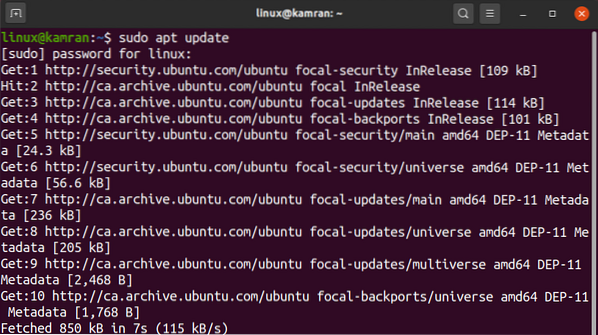
Vredu! Predpomnilnik shrambe apt se uspešno posodobi.
Namestite Časovni premik iz skladišča
TimeShift je vključen v osnovne repozitorije Ubuntu 20.04 in Linux Mint. Zaženite naslednji ukaz, da namestite TimeShift iz osnovnega repozitorija:
$ sudo apt install timeshift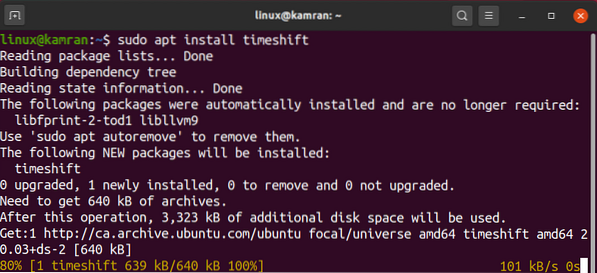
Čestitam! TimeShift je uspešno nameščen.
Zaženite aplikacijo TimeShift
Po uspešni namestitvi programa TimeShift smo ga zdaj pripravljeni zagnati in ustvariti varnostne kopije.
Če želite zagnati aplikacijo TimeShift, odprite meni aplikacij in v iskalno vrstico vpišite TimeShift.
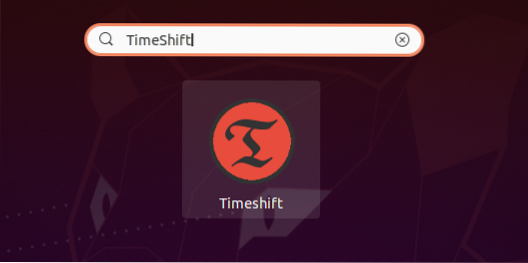
Prikaže se ikona aplikacije TimeShift. Kliknite ikono aplikacije TimeShift.
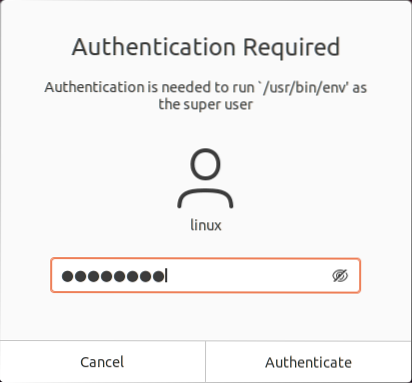
Za odpiranje aplikacije TimeShift je potrebna overitev. Napišite root geslo in kliknite gumb 'Authenticate'.
Prikazala se bo nadzorna plošča aplikacije TimeShift.
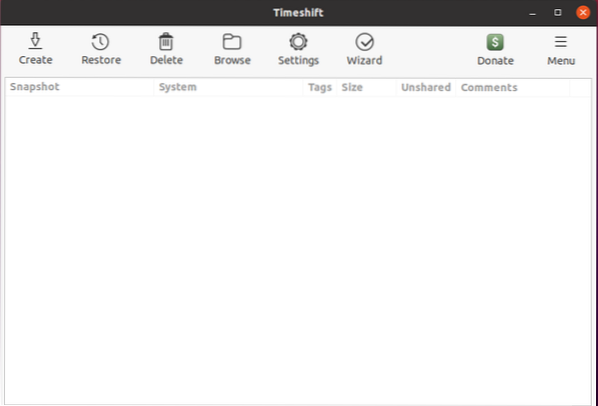
Kako ustvariti varnostne posnetke s programom TimeShift
Na nadzorni plošči aplikacije TimeShift lahko ustvarimo, obnovimo in izbrišemo varnostne kopije posnetkov. Na armaturni plošči so na voljo še druge možnosti. Če želite ustvariti posnetek varnostne kopije, kliknite gumb Ustvari.
Korak 1. Izberite vrsto posnetka
Nato moramo izbrati vrsto posnetka. RSYNC podpira vse datotečne sisteme, medtem ko BTRFS podpira samo datotečni sistem BTRFS. RSYNC vzame varnostno kopijo celotnega sistema. Priporočamo, da izberete posnetek RSYNC.
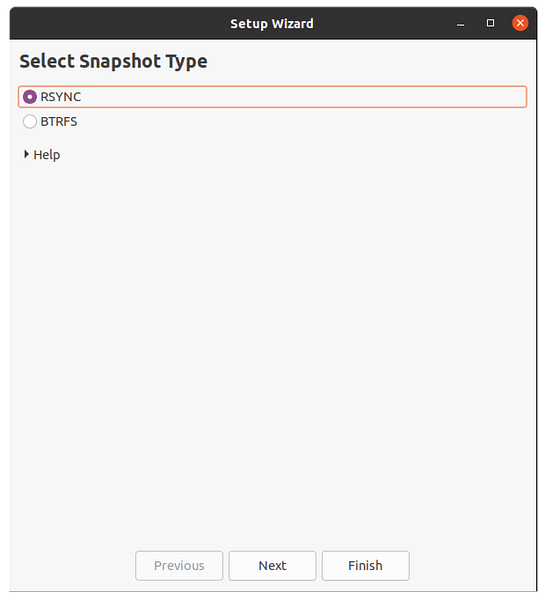
Po izbiri posnetka TimeShift oceni velikost sistema.
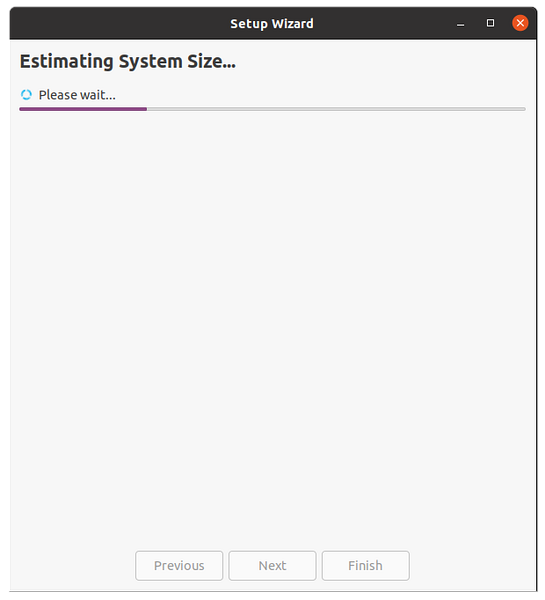
2. korak: Izberite mesto posnetka
Na danem seznamu lokacij izberite cilj, kamor se bodo shranili varnostni posnetki. Ko izberete mesto posnetka, kliknite gumb »Naprej«.
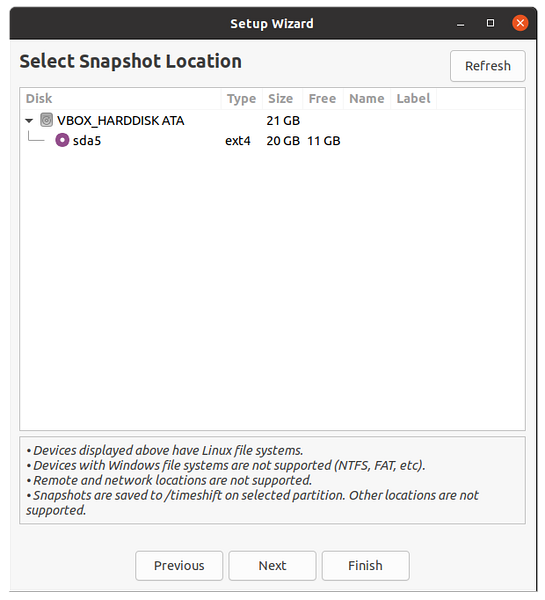
3. korak: izberite ravni posnetka
Nato moramo izbrati ravni posnetka. Posnetke bo samodejno ustvaril glede na izbrane ravni posnetkov.
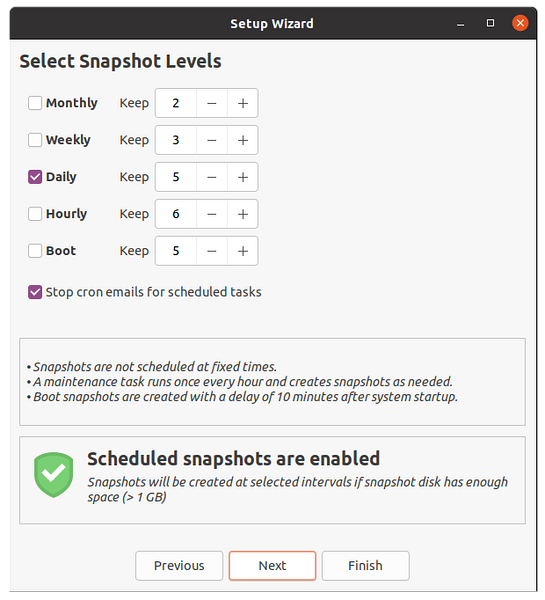
4. korak: Izberite uporabniške domače imenike
TimeShift privzeto ščiti samo sistemske datoteke in nastavitve. Domači imenik ni privzeto vključen. Če želite zaščititi svoje dokumente in druge datoteke, lahko izberete tudi domači imenik. Po izbiri imenikov kliknite gumb 'Naprej'.
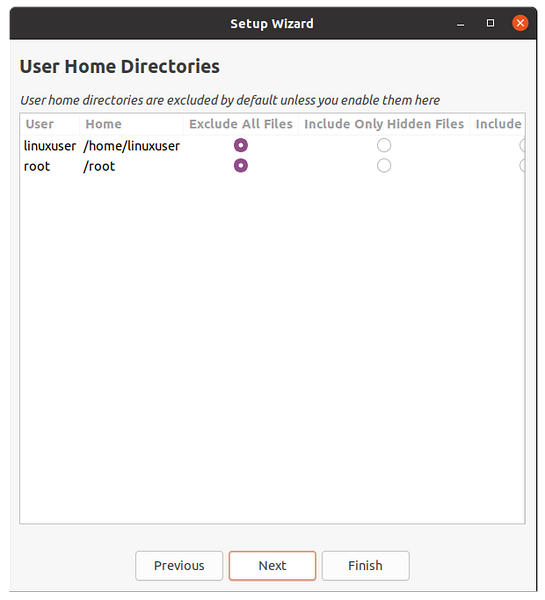
Vredu! Namestitev je zdaj končana. Kliknite gumb 'Finish'.
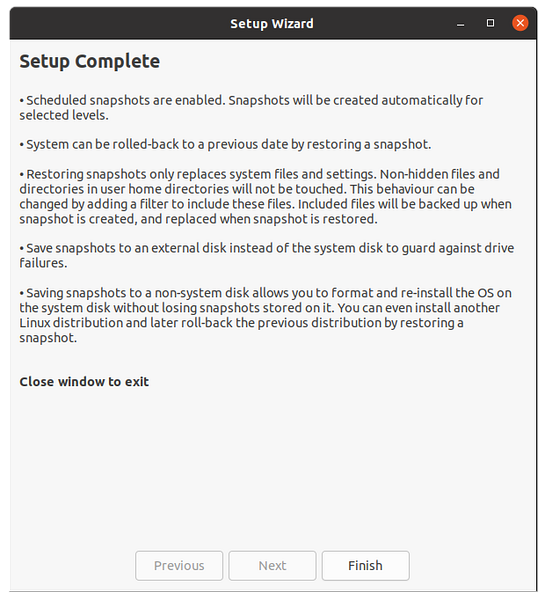
Ustvarite posnetek varnostne kopije
Zdaj kliknite gumb za ustvarjanje in TimeShift bo začel ustvarjati varnostni posnetek.
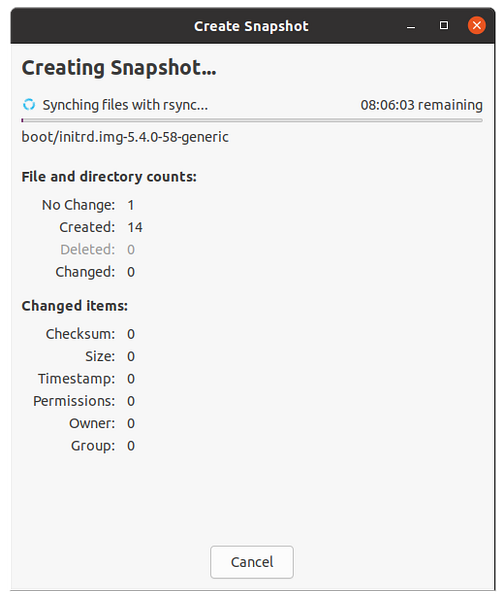
Po zaključku se bo varnostni posnetek prikazal na zaslonu nadzorne plošče TimeShift. Če želite obnoviti varnostno kopijo, izberite varnostno kopijo in kliknite na obnovitev.
Odstranite aplikacijo za posnetek
Če želite kadar koli odstraniti aplikacijo TimeShift, zaženite naslednji ukaz:
$ sudo apt odstrani časovni premik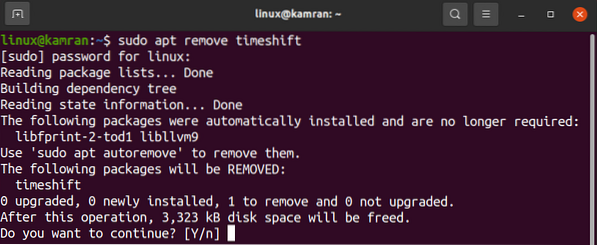
Med odstranjevanjem aplikacije TimeShift se bo ukazna vrstica pozvala z možnostjo da in ne. Če želite TimeShift odstraniti iz sistema, v ukazni vrstici pritisnite 'y'. Če ste si premislili glede aplikacije TimeShift, pritisnite 'n' in TimeShift ne bo odstranjen.
Zaključek
Varnostne posnetke lahko enostavno naredite v Ubuntu 20.04, Linux Mint 20 in drugi operacijski sistemi, ki temeljijo na Debianu in uporabljajo aplikacijo TimeShift. TimeShift je brezplačno in odprtokodno orodje, ki je na voljo v Ubuntu 20.04 in osnovna repozitorija Linux Mint 20. Ta članek na kratko opisuje, kako namestiti TimeShift in narediti varnostne posnetke v Ubuntu 20.04 in Linux Mint 20.
 Phenquestions
Phenquestions


